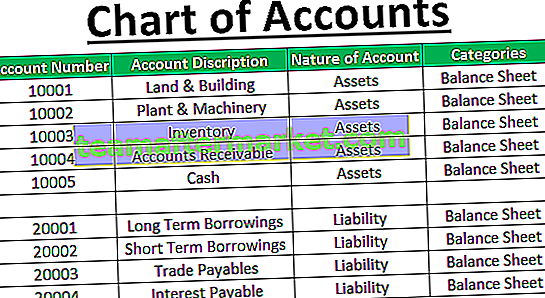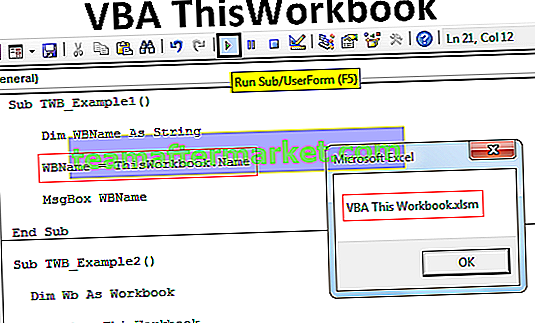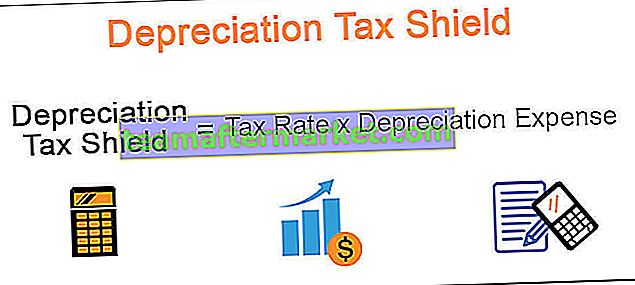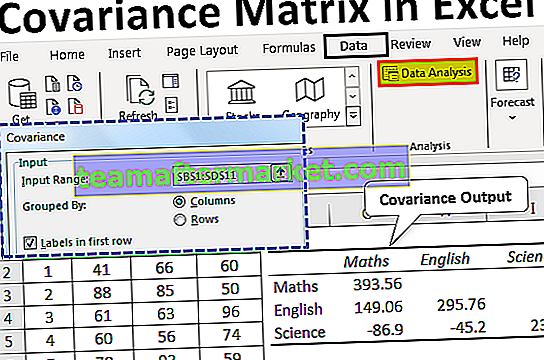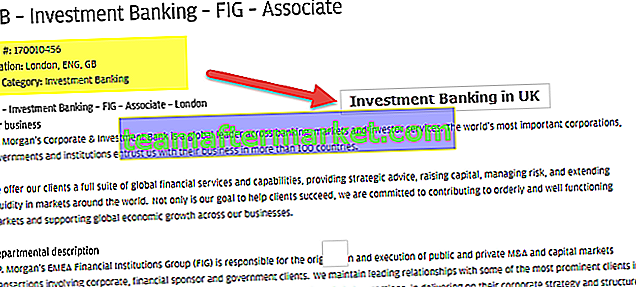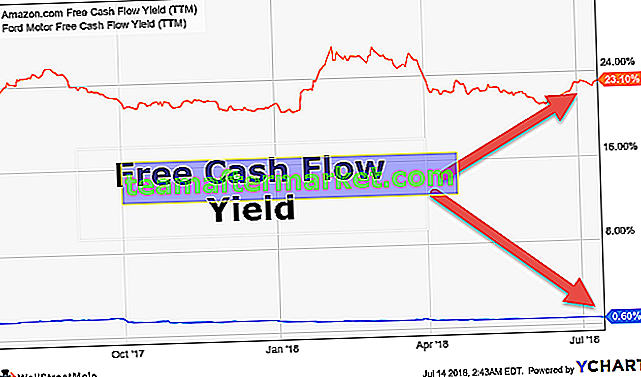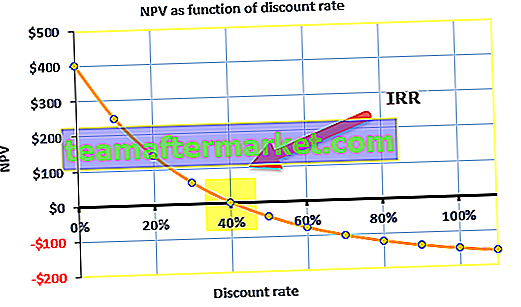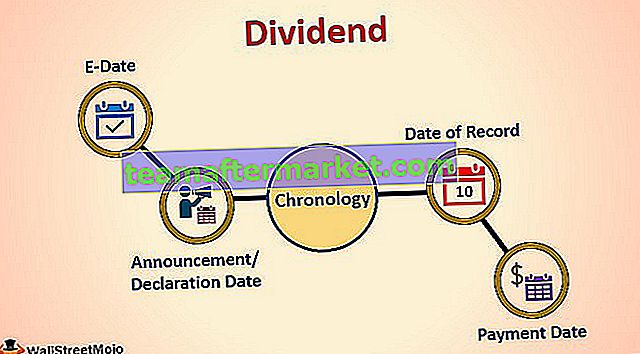Excel VBA LBound-functie
LBound in VBA staat voor "Lower Bound", dwz het extraheert het laagste nummer van een array. Als de array bijvoorbeeld "Dim ArrayCount (2 tot 10) as String" zegt, kunnen we met de functie LBound het kleinste getal van de arraylengte vinden, dwz 2.
Hieronder staat de syntaxis van de functie LBound. Het is heel eenvoudig en gemakkelijk, het heeft maar twee parameters.
Lbound (Array-naam [, dimensie])
- Array Name: Dit is het eerste argument. Voor deze parameter moeten we de naam specificeren van de array die wordt gebruikt om de array te definiëren.
- [Dimensie]: Als de array een enkele dimensie is, is dit niet vereist, standaard is er één nodig, anders moeten we het dimensienummer opgeven.
Dus met behulp van deze functie kunnen we de minimumlengte van een array vinden.
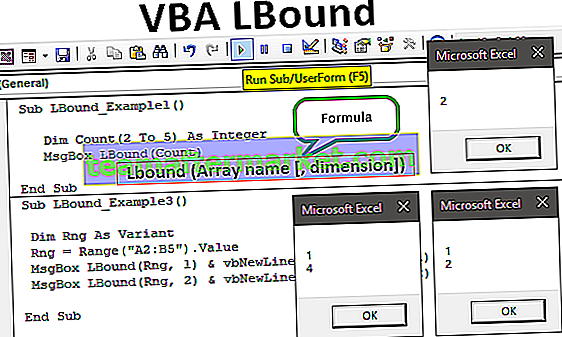
Hoe gebruik je de VBA LBound-functie? (Voorbeeld)
U kunt deze VBA LBound Excel-sjabloon hier downloaden - VBA LBound Excel-sjabloonVoorbeeld 1
Kijk voor een voorbeeld naar de onderstaande code.
Code:
Sub LBound_Example1 () Dim Count (2 tot 5) As Integer MsgBox LBound (Count) End Sub

In de bovenstaande code hebben we de array gedefinieerd als geheel getal en de grootte van de array als 2 tot 5. Vervolgens hebben we het VBA-berichtvenster toegewezen om de laagste lengte van de array weer te geven met behulp van de functie LBound.
Wanneer we de code uitvoeren, krijgen we het onderstaande resultaat in een berichtvenster.
Uitgang:

Omdat onze array begint bij 2, bepaalt de LBound-functie de laagste lengte van de array als 2.
Voorbeeld # 2
Kijk nu naar de onderstaande code.
Code:
Sub LBound_Example2 () Dim Count (5) As Integer MsgBox LBound (Count) End Sub

In het bovenstaande hebben we niet de laagste limiet bepaald, maar hebben we gewoon de array-lengte opgegeven als 5, laten we nu de code uitvoeren en de laagste lengte van de waarde bekijken.
Uitgang:

Het heeft het resultaat geretourneerd als 0, want als we het begin- en eindpunt van een array niet beslissen, geven we het statische getal op, bijvoorbeeld 'Count (5), dat wil zeggen in dit geval de array-waarde beginnend bij 0 en niet bij 1. Dus we kan er nu totaal 6 waarden in opslaan.
Tel (0), tel (1), tel (2), tel (3), tel (4), tel (5).
Voorbeeld # 3
Nu zullen we het gegevensbereik gebruiken en de ondergrens van het gegevensbereik bepalen. Kijk voor een voorbeeld naar de onderstaande gegevensafbeelding.

Uit deze reeks bepalen we de laagste en hoogste rijmaat.
Definieer eerst de variabele als een variant.
Code:
Sub LBound_Example3 () Dim Rng als variant End Sub

Stel voor deze variabelevariabele "Rng" de bereikreferentiewaarde in op "Bereik (" B2: B5 "). Waarde".
Code:
Sub LBound_Example3 () Dim Rng As Variant Rng = Bereik ("B2: B5"). Waarde End Sub 
Voor dit bereik zoeken we de laagste en hoogste array-lengte. Open het berichtvenster en de LBound-functie en geef de variabelenaam op.
Code:
Sub LBound_Example3 () Dim Rng As Variant Rng = Range ("B2: B5"). Waarde MsgBox LBound (Rng) End Sub 
Voer nu de VBA-code uit en bekijk de laagste waarde van de lengte.
Uitgang:

Verander nu de variabele referentie van B2: B5 in A2: B5.
Voor dit bereik zullen we de ondergrens en bovengrenswaarden vinden.
Code:
Sub LBound_Example3 () Dim Rng As Variant Rng = Bereik ("A2: B5"). Waarde End Sub 
Omdat we meer dan één dimensie-array hebben, moeten we ook het dimensienummer opgeven.
Code:
Sub LBound_Example3 () Dim Rng As Variant Rng = Range ("A2: B5"). Waarde MsgBox LBound (Rng, 1) End Sub 
Het helpt om de eerste ondergrens boven de eerste kolom te vinden, net zoals het vinden van de bovengrens in deze eerste kolom onder de code helpt.
Code:
Sub LBound_Example3 () Dim Rng As Variant Rng = Range ("A2: B5"). Waarde MsgBox LBound (Rng, 1) & vbNewLine & UBound (Rng, 1) End Sub 
Hiermee worden de onderste en bovenste lengte van de eerste kolom gevonden. Schrijf op dezelfde manier in de volgende regel nog een berichtvenster, maar verander deze keer de dimensie van 1 in 2.
Code:
Sub LBound_Example3 () Dim Rng As Variant Rng = Range ("A2: B5"). Waarde MsgBox LBound (Rng, 1) & vbNewLine & UBound (Rng, 1) MsgBox LBound (Rng, 2) & vbNewLine & UBound (Rng, 2) Einde Sub 
Voer de code uit en bekijk het resultaat in het berichtvenster.
Uitgang:

For the first dimension lower bound is 1 and the upper bound is 4.
Click on “Ok” to get the next dimension limits.
Output:

For the second dimension lower limit is 1 and the upper limit is 2.
Things to Remember here
- LBound function returns the minimum length from the array.
- When the array length static i.e. single number then array always starts from the number 0 not from 1.
- In the case of a multi-dimensional array, we need to specify the dimension number.